网友欢心提问:谷歌浏览器广告怎么屏蔽
很多人反应在谷歌浏览器中有很多广告,那么今日就为伙伴们讲解在谷歌浏览器中将广告屏蔽的详细步骤。
1、首先,我们打开谷歌浏览,点击右上角的菜单图标,弹出菜单,点击设置
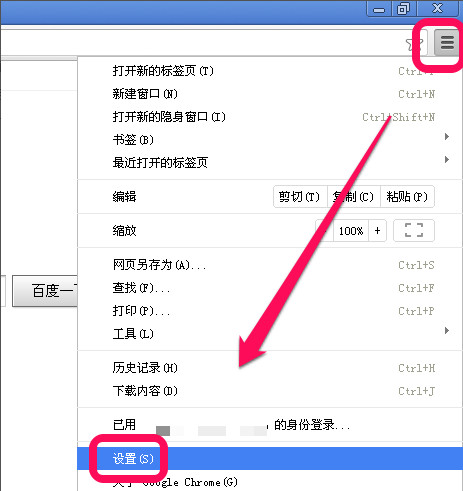
2、进入设置页面后,我们切换到扩展程序,然后点击获取更多扩展程序的连接
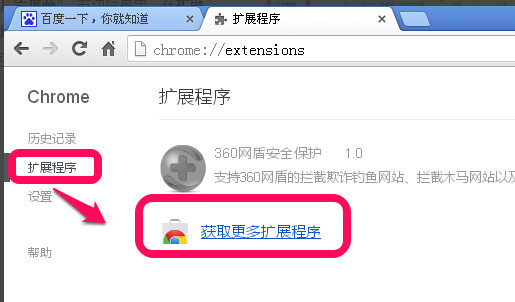
3、进入网上应用店之后,我们在左边搜索栏里,搜索“广告屏蔽”,右边结果里,在扩展程序里寻找,适合我们自己的一款应用就可以了
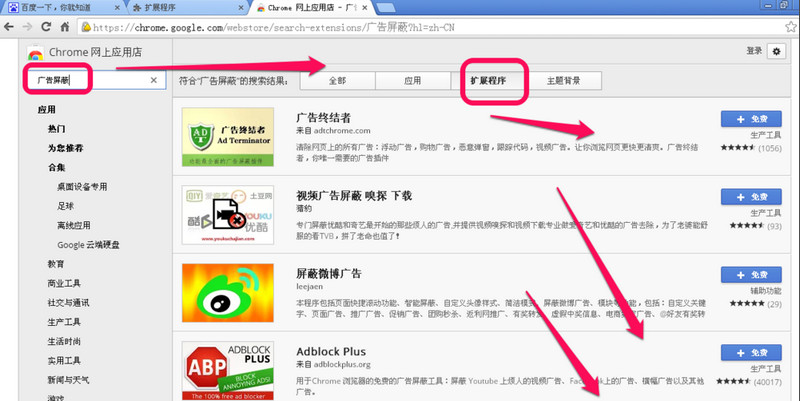
4、找到应用后,点击后方的免费添加图标
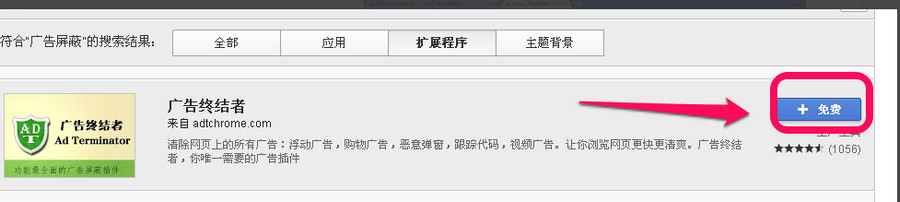
5、然后,弹出是否添加的确认提示框,点击添加
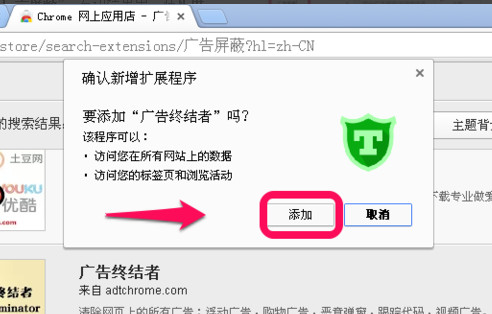
6、一会就添加成功,我们在回到我们的扩展程序里,就可以看到我们刚刚添加的扩展程序
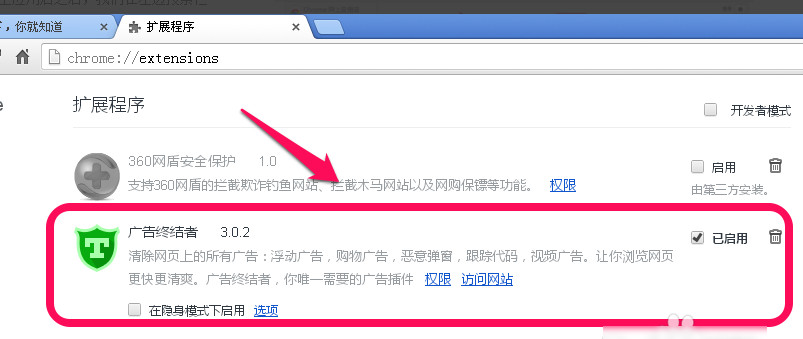
7、同样,我们开启后,在打开网页的时候,在地址栏的最右端,我们也看到了它的图标,点击下拉可以看到相关信息和设置
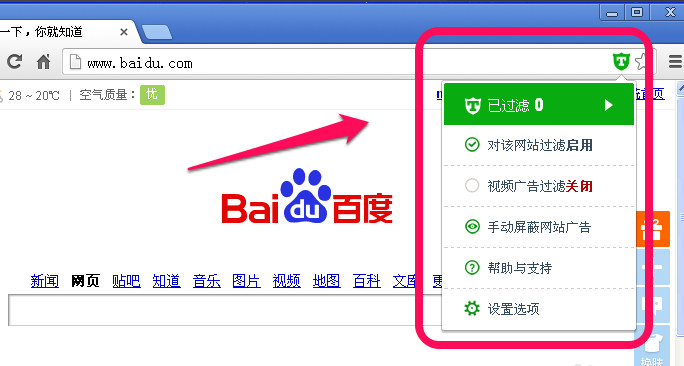
上文就是在谷歌浏览器中将广告屏蔽的详细步骤,大家都学会了吗?
关于《在谷歌浏览器中将广告屏蔽的详细步骤》相关问题的解答噬心小编就为大家介绍到这里了。如需了解其他软件使用问题,请持续关注国旅手游网软件教程栏目。
![红米6pro的隐藏手机应用在哪[红米6por怎么隐藏软件]](http://img.citshb.com/uploads/article/20230514/645ff3ac7d0c1.jpg)
![oppoa73怎么设置双击亮屏[oppoa7双击亮屏在哪里设置]](http://img.citshb.com/uploads/article/20230514/645fe461a35ca.jpg)
![oppoa83如何连接电脑[oppoa8手机怎么连接电脑]](http://img.citshb.com/uploads/article/20230514/645fe457dc6b5.jpg)
![oppoa73自动旋转怎么关闭[oppoa7屏幕旋转怎么关闭]](http://img.citshb.com/uploads/article/20230514/645fde64c887a.jpg)
![vivo x9s plus怎么分屏[vivox9splus分屏怎么用]](http://img.citshb.com/uploads/article/20230514/645fdce54060c.jpg)
![谷歌浏览器如何切换兼容模式设置[谷歌浏览器切换兼容模式快捷键]](http://img.citshb.com/uploads/article/20230820/64e1eb1f70c60.jpg)
![怎么在谷歌浏览器添加网址[谷歌如何添加网页]](http://img.citshb.com/uploads/article/20230812/64d75ea05d5d5.jpg)
![谷歌浏览器总是断网咋办啊[谷歌浏览器总是断网咋办呀]](http://img.citshb.com/uploads/article/20230718/64b668fa11d83.jpg)
![谷歌浏览器怎么备份扩展程序文件[谷歌浏览器怎么备份扩展程序数据]](http://img.citshb.com/uploads/article/20230718/64b668f5a2cf6.jpg)
![谷歌浏览器每次启动都进入无痕模式教程怎么办[谷歌浏览器打开就是无痕]](http://img.citshb.com/uploads/article/20230718/64b668f0748c2.jpg)



